Créer un formulaire Google est assez simple. Cependant, les réponses sont au cœur de Google Forms. Après avoir créé et partagé un formulaire Google avec d'autres personnes, vous devez attendre leurs réponses.
Ensuite, le problème se pose : "Comment puis-je déterminer qui a répondu à mon formulaire Google ?" Ne pas s'inquiéter. Il est simple d'afficher les réponses de Google Form. Voici deux méthodes pour afficher les réponses dans Google Forms.
Pour examiner les réponses, vous n'avez pas besoin d'ajouter ou de modifier quoi que ce soit sur votre formulaire existant. Cependant, le texte décrit quelques mesures qui doivent être exécutées.
Commençons.
COMMENT TROUVER DES RÉPONSES SUR LES FORMULAIRES GOOGLE EN UTILISANT LE CODE SOURCE
Si vous aviez l'intention de tricher sur votre document en ligne préparé avec Google Forms, vous n'avez pas de chance aujourd'hui.
Les réponses Google Form ne peuvent pas être affichées à l'aide de l'élément Inspect ou du code source HTML. Cela a peut-être fonctionné auparavant, mais Google a depuis corrigé le défaut.
Maintenant qu'il est clair que Google Forms n'autorise pas la triche, passons au sujet réel de l'affichage des réponses de Google Form.
Remarque: Les utilisateurs mobiles et de bureau peuvent utiliser les méthodes suivantes.
MÉTHODE 1 : REGARDEZ LES RÉPONSES DU FORMULAIRE GOOGLE
L'une des méthodes les plus simples pour afficher les réponses à vos formulaires Google est directement à partir du formulaire lui-même.
Voici comment procéder :
Étape 1:
Accédez à Google Drive et ouvrez votre formulaire Google.
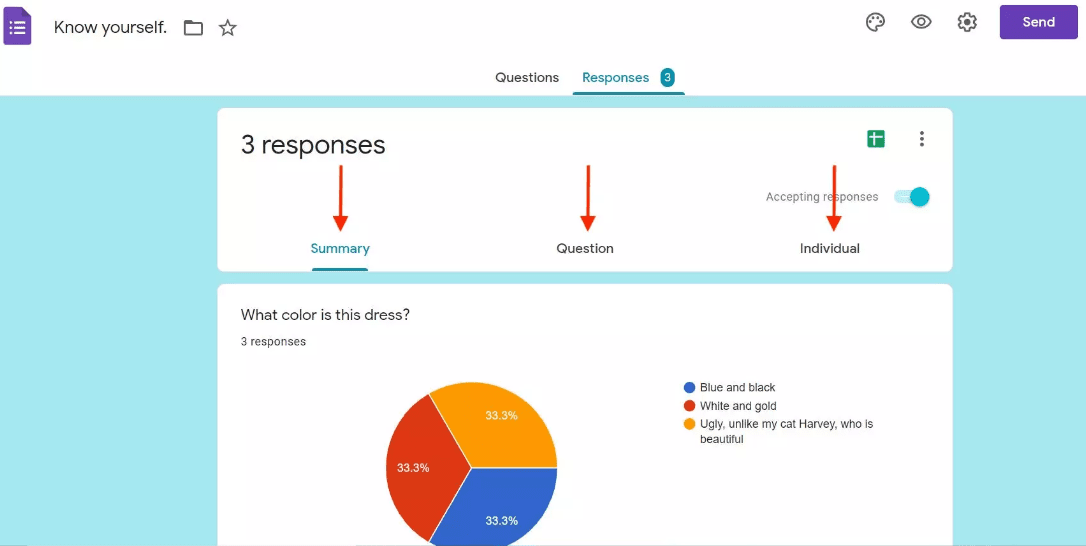
Étape 2:
Appuyez ou cliquez sur l'onglet Réponses.
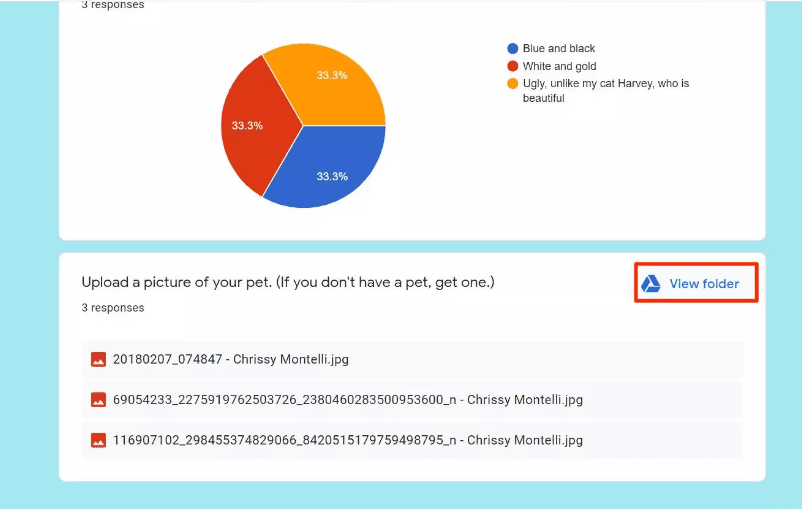
Étape 3:
Faites défiler vers le bas de la page et vous verrez trois autres onglets - Question, Résumé, Individuel.
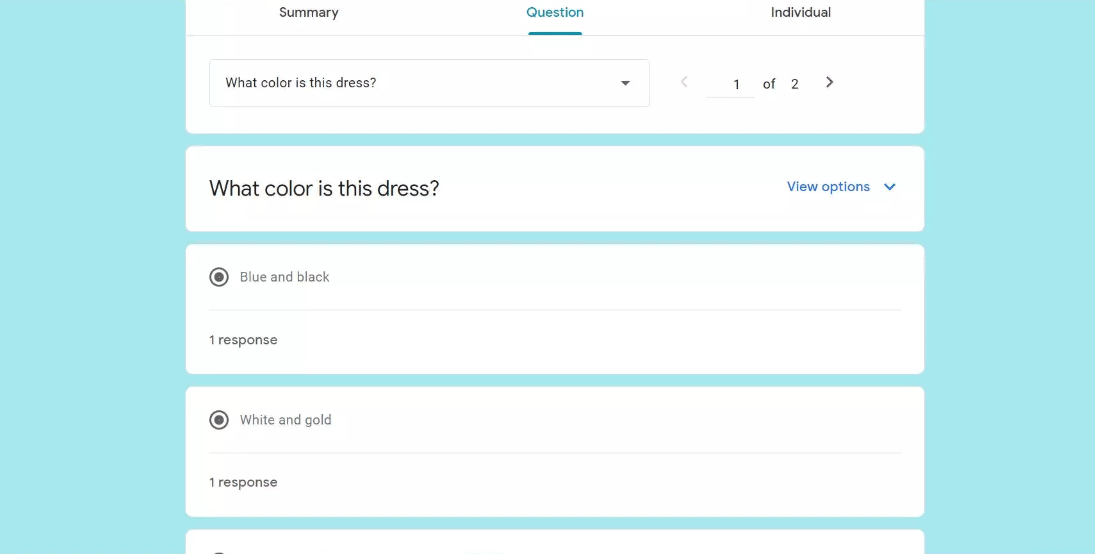
Un aperçu des réponses s'affiche à l'aide de graphiques et de diagrammes dans l'onglet Résumé, qui est ouvert par défaut. Il est particulièrement utile si vous utilisez Google Forms pour mener une enquête.
L'onglet Question affiche les réponses des utilisateurs à chaque question. Vous pouvez utiliser les touches fléchées ou le menu déroulant pour naviguer entre les questions.
Individuellement, c'est l'onglet qui offre le plus de valeur. Vous trouverez ici toutes les réponses d'un individu. Pour changer d'utilisateur, utilisez les touches fléchées ou sélectionnez l'utilisateur dans le menu déroulant.
Conseil: Pour identifier la personne, ajoutez une question demandant son nom ou son adresse e-mail, ou activez Collecter les adresses e-mail dans Google Forms. Les processus identiques sont présentés dans l'astuce 1 ci-dessous.
MÉTHODE 2 : AFFICHER LES RÉPONSES DANS LES FEUILLES GOOGLE
Si vous n'aimez pas la façon dont les réponses apparaissent en utilisant la technique 1, il existe une méthode alternative. Essentiellement, toutes les réponses à votre formulaire Google sont également conservées dans une feuille de calcul.
Ouvrez le formulaire Google nécessaire à partir de Google Drive pour accéder à la feuille de calcul. Sélectionnez simplement l'onglet Réponses. Une icône Google Sheets est située en haut. Cliquer sur le lien.
Une feuille de calcul avec le nom de votre formulaire s'ouvrira. Vous découvrirez ici toutes les réponses à votre sondage.
Pro Tip: enregistrez le lien de cette feuille de calcul dans vos favoris afin de pouvoir y accéder rapidement sans avoir à ouvrir votre formulaire Google.
CONSEIL 1 : TROUVEZ LE NOM DE LA PERSONNE QUI A RÉPONDU
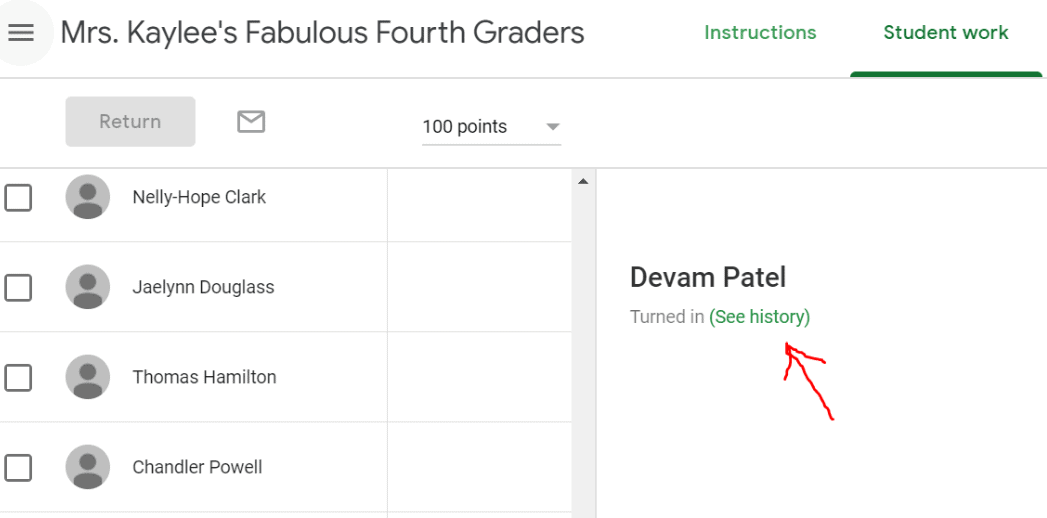
Si votre formulaire ne comporte pas de champ pour le nom ou Email Adresse, vous ne pourrez généralement pas identifier la personne qui l'a rempli. Ainsi, vous avez deux choix. Tout d'abord, ajoutez une requête demandant le nom et l'adresse e-mail de l'utilisateur.
Activez l'option Collecter l'ID de messagerie dans les paramètres de Google Forms. Pour ce faire, ouvrez le formulaire nécessaire en tant que créateur ou éditeur. Cliquez sur l'icône Paramètres en haut de la page.
Une nouvelle fenêtre apparaîtra. Cochez la case située à côté de « Collecter les adresses e-mail » dans l'onglet Général. Google va maintenant ajouter une question à votre formulaire qui demande aux répondants de fournir leur adresse e-mail.
Remarque: Pour les formulaires existants que vous avez déjà partagés avec des personnes sans sélectionner l'une des deux alternatives, vous ne pouvez pas faire grand-chose. S'il est partagé avec moins de personnes, partagez-le à nouveau en activant l'un des deux choix énumérés ci-dessus.
CONSEIL 2 : NOTIFICATIONS PAR E-MAIL LORSQUE LES FORMULAIRES SONT REMPLIS
Pour votre propre commodité, vous devez activer les alertes par e-mail pour Google Forms. Essentiellement, chaque fois que le formulaire est soumis, vous recevrez une notification par e-mail. Cela élimine le besoin de vérifier à plusieurs reprises votre formulaire Google ou sa feuille de calcul liée pour les réponses.
Ouvrez le formulaire Google à partir de Google Drive pour activer les notifications par e-mail. Sélectionnez l'onglet Réponses en haut de la page.
Sélectionnez l'icône à trois points sous Réponses.
Si vous souhaitez recevoir des notifications par e-mail des nouvelles réponses, sélectionnez "Recevoir des notifications par e-mail".
Liens rapides:
- Un guide pour débutants sur les blogs
- Stratégies efficaces pour augmenter votre blog et votre trafic
- Qu'est-ce que le marketing d'affiliation?
Conclusion Comment obtenir des réponses sur Google Forms 2024
Nous espérons que cet article a été utile pour localiser les réponses à vos formulaires Google. Pour plus de commodité, vous pouvez importer des questions à partir d'autres formulaires et Google Docs, Feuilles, etc.


